CAD怎樣查看未使用的圖層
在CAD繪圖過程中,隨著圖紙設計的逐步推進,圖層數(shù)量往往會不斷增加。從基礎的輪廓線圖層,到各類細節(jié)標注、填充圖案的專屬圖層,每一個都承載著特定的繪圖信息。然而,在眾多圖層里,常常會出現(xiàn)一些“閑置”的圖層,它們未被賦予任何圖形對象,卻依舊占據(jù)著軟件資源,不僅讓圖層管理界面變得繁雜,還可能在一定程度上影響軟件運行效率,尤其是在處理大型圖紙時,這種負擔更為明顯。接下來,就讓我們一同深入探索,在CAD軟件中究竟怎樣才能高效查看那些“隱匿”的未使用圖層 。
問題描述:
圖紙里的圖層未使用,如何查看找到?
步驟指引:
方法一:
系統(tǒng)變量【SHOWLAYERUSAGE】控制圖層管理器中是否顯示圖層的使用狀態(tài), 將其值設置為【1】,然后在圖層管理器中的【狀態(tài)】欄就可以看出區(qū)別了,灰色圖標是未使用的圖層。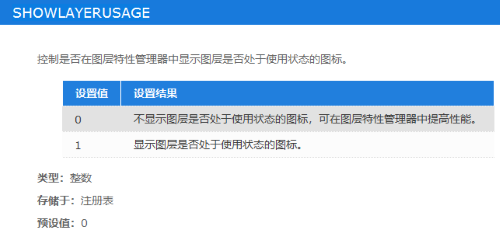
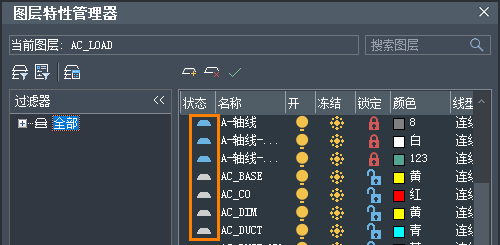
方法二:
點擊菜單【文件-圖形實用工具-清理】(【PU】快捷鍵),打開清理對話框,選擇【查看能清理的項目】中 ,會列出未使用的圖層。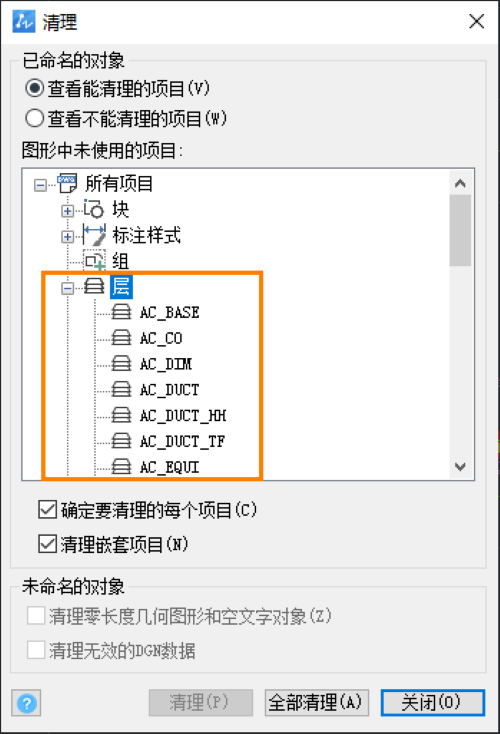
以上就是本文的全部內(nèi)容,希望對大家有所幫助。
推薦閱讀:國產(chǎn)CAD
推薦閱讀:CAD軟件
· ZWorld2025中望全球生態(tài)大會成功舉辦:推動工業(yè)可持續(xù)創(chuàng)新2025-08-29
· “破壁壘,鑄未來”!中望全球生態(tài)大會信創(chuàng)專題論壇即將舉行2025-08-27
· ZWorld2025|共謀研發(fā)新范式:消費電子專題論壇即將舉行2025-08-27
· ZWorld2025|破解高效制造難題!中望全球生態(tài)大會機械設備行業(yè)論壇即將開啟2025-08-25
· 汽車零部件專題論壇邀您共謀破局之路2025-08-25
·? 破解提質(zhì)增效難題!中望全球生態(tài)大會模具制造專題論壇即將舉辦2025-08-25
· ZWorld2025|產(chǎn)教協(xié)同創(chuàng)新論壇即將舉辦:共筑工業(yè)軟件人才培養(yǎng)新生態(tài)2025-08-23
·玩趣3D:如何應用中望3D,快速設計基站天線傳動螺桿?2022-02-10
·趣玩3D:使用中望3D設計車頂帳篷,為戶外休閑增添新裝備2021-11-25
·現(xiàn)代與歷史的碰撞:阿根廷學生應用中望3D,技術(shù)重現(xiàn)達·芬奇“飛碟”坦克原型2021-09-26
·我的珠寶人生:西班牙設計師用中望3D設計華美珠寶2021-09-26
·9個小妙招,切換至中望CAD竟可以如此順暢快速 2021-09-06
·原來插頭是這樣設計的,看完你學會了嗎?2021-09-06
·玩趣3D:如何巧用中望3D 2022新功能,設計專屬相機?2021-08-10
·如何使用中望3D 2022的CAM方案加工塑膠模具2021-06-24
·CAD怎么快速批量綁定外部參照2021-05-20
·CAD如何使用圓角工具?2022-05-06
·CAD圖形在圖紙復制過程中出現(xiàn)變化該如何解決2022-12-28
·CAD的標注關(guān)聯(lián)是什么?如何設置?2021-05-20
·CAD用多線命令快速繪制墻線2017-06-16
·打開舊圖因錯誤被迫退出怎么辦?2015-09-16
·用CAD區(qū)域覆蓋解決線條穿越尺寸數(shù)字的問題2018-08-06
·CAD中如何用快捷命令繪制雙線2020-02-14
















